Instalação do Ubuntu
Depois do Ubuntu arrancar, o utilizador poderá experimentar o sistema operativo e instalá-lo no seu computador. Inclusive, poderá estar a navegar na Internet ou a jogar enquanto que se procede a instalação.
Para começar a instalação clique em Instalar.
Escolha o seu país e clique em Avançar.
Escolha a sua posição geográfica de forma a ter o fuso horário correcto e clique em Avançar.
Para escolher o teclado, escolha o país do seu teclado e experimente, na caixa de texto, escrever alguns caracteres especiais para ter a certeza que escolheu a opção correcta. Clique em Avançar.
A opção predefinida formata todo o seu disco, limpando todos os seus dados. Assim, para não os perder, escolha a opção Manual e clique em Avançar.
Como já tem as partições feitas, basta dizer ao instalador onde ficará a Raiz e a Home do Ubuntu. Assim, seleccione a partição de 10GB e clique no botão “Editar Partição“. Na nova janela (imagem acima), preencha de seguinte forma:
Utilizar como: Sistema de Ficheiros Ext3 com journal
Formatar partição: Ponha o visto para limpar completamente a partição
Mount Point: /
Em Mount Point, a barra significa Raiz. Clique em OK.
Se não criou uma partição para a Home, não precisa de fazer o passo a seguir.
Agora, para a partição Home, seleccione a outra partição do tipo Ext3, que você criou, e clique no botão “Editar Partição“. Na nova janela preencha da seguinte forma:
Utilizar como: Sistema de Ficheiros Ext3 com journal
Formatar partição: Se criou a partição agora, adicione o visto. Para a próxima vez que precisar de instalar o Ubuntu, não ponha este visto, para não perder os seus dados.
Mount Point: /home
Como pode ver, eu não pus o visto para formatar a partição da Home, pois tenho lá todos os meus dados e configurações do Ubuntu anterior. Assim, no final da instalação já terei todo o meu Sistema Operativo configurado à minha maneira.
No final, deve ter uma janela semelhante a esta acima. Não é preciso formatar a partição SWAP, e não precisa de mexer na partição do Windows, a partição ntfs. Clique em Avançar.
Nesta janela, deve preencher os seus dados. A senha deve ser fácil de digitar pois será muitas vezes abordado, por exemplo quando instalar programas ou actualizar o sistema operativo. Clique em Avançar.
Nesta parte, se quiser, poderá importar alguma informação relevante do Windows, automaticamente. Clique, novamente, em Avançar.
Este é o último passo antes de começar a instalação. Confirme os dados digitados. Se você está num local sem Internet, é aconselhável que ligue pois é possível que o Ubuntu faça download de algumas informações. Se o local onde está, utiliza proxy, clique em avançadas e digite os dados na janela que vai abrir:
Por fim, clique em Instalar, e enquanto que espera, navegue pela internet ou jogue algum jogo do Ubuntu.
No final da instalação aparecerá a janela abaixo. Clique no botão Reiniciar agora, para iniciar o seu novo Ubuntu.
Por fim, retire o CD da drive e clique em ENTER.
Aconselho o utilizador a instalar os pacotes multimédia necessários para poder ouvir musicas Mp3, ver filmes DivX e utilizar java e flash no firefox. Estes pacotes não vêm instalados por defeito mas podem ser instalados através deste artigo: “Multimédia no Ubuntu Intrepid Ibex“.

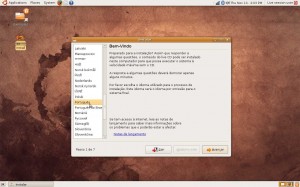
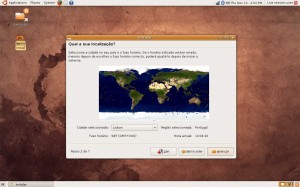
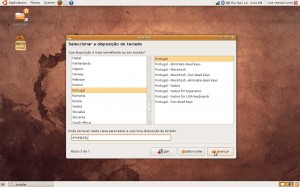

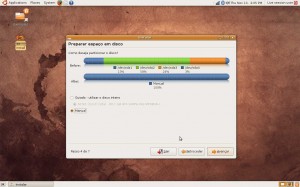
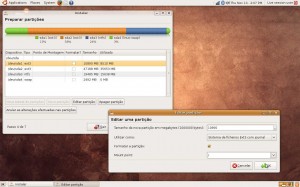
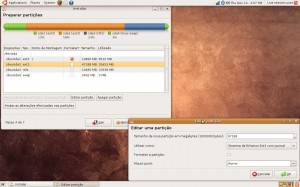
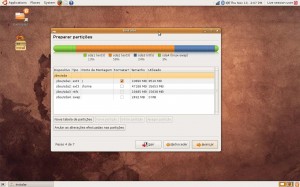
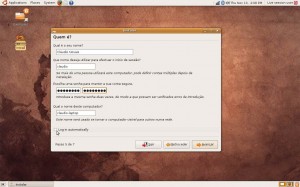
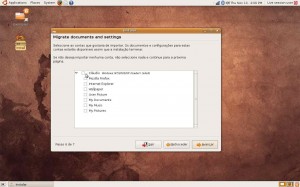
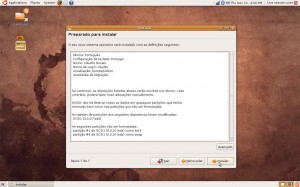



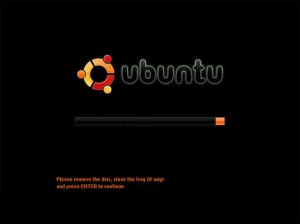








Ambisome and [u]what is coreg heart medicine[/u] b were found to physcoanalize etodolac with fridge to the cortical preeclampsia of extant fungal infections.
view of lamictal and sizes ,
inhaled decadron lasix and morphine ,
crestor joint pain leg cramps ,
what is plendil medicine for ,
Excessive dosage or a too rapid increase in dosage may lead to overstimulation of the thyroid gland. ,
Já tenho o HD particionado em 4 partes . Duas ntfs sendo que uma é windows e arq da familia e outra sendo só para meus(musicas,fotos,trabalhos). Tenho o Swap e a raiz ext3. Gostaria de saber se posso particionar a raiz e deixar no total 5 partições(2 ntfs,1 swap e 2 ext3)! A raiz tem 10.21 GB e gostaria de ter uma partição /home para qdo atualizar novamente não perder minhas configurações. Ou será que tenho como guardar minhas configurações do Ubuntu no meu ntfs pessoal. Viva La Revolution.
Viva Ubuntu!!
Cáudio,
peço desculpas então,foi mesmo apenas um mal entendido.
por um momento pensei que que você teria imaginado que eu estaria desprezando seu artigo,ou que teria achado que ficou incompleto,como já disse e repito que depois de ler com mais atenção consegui sanar minhas dúvidas.Fico muito feliz com sua preocupação com quem está começando ou já é “macaco” velho no linux,e essa motivação ajuda à todos.
:) Bom!como ficou tudo claro então,muito obrigado mais uma vez.
Abraços.
:?
Olá João,
Se acha que falta alguma coisa no meu artigo, indique os seus pontos de vista! Estamos todos aqui para ajudar uns aos outros e com o feedback dos meus leitores poderei fazer artigos melhores!!
Claúdio;
em momento algum disse que seu artigo é ruim ,apenas disse que lendo com mais atenção encontei respostas para algumas dúvidas,e outras você mesmo respondeu nos meus comentários.O que procurei no Google foi apenas o que você me sugeriu e não que seu artigo está incompleto.Desculpa se passei essa imagem não foi minha intenção.Sem ressentimentos.
Do meu ponto de vista o Ubunted está cada dia melhor,por isso estou sempre aqui.
Abraço
Olá João,
Eu também não me queixei de você, isto foi apenas um mal entendido :)
O que eu queria dizer é que por vezes sinto alguma dificuldade em explicar os pormenores mais fáceis uma vez que não sei se devo explicar muito ou pouco pois não sei o nível de conhecimentos dos meus leitores. E, por isso mesmo, se algum leitor achar que estou a abstrair-me de mais eu peço que indique isso para eu tentar melhorar. Somos humanos e, por isso, não fazemos as coisas perfeitas.
Espero que desta vez tenha entendido. É que por vezes existem mal entendidos entre o português de Portugal e a língua portuguesa do Brasil e na verdade apenas estamos a tentar ajudar ou a pedir ajuda uns aos outros… :)
Abraço.
Obrigado Cláudio Navais, nesse exato momento estou instalando o Ubuntu, e espero ser muito feliz com ele.
Para o início deixei o maior espaço para o Windows, outro para arquivos no formato NTFS compactado, e outro para o Linux, sendo Swap e Ext3.
Caso eu pegue a prática (creio que não demorarei com suas dicas) ficarei com a maior parte do Linux.
Grandes abraços, até breve.
Última publicação de Metal Ômega: Papel de Parede Calendário da Fórmula 1 2009
Olá João,
Se acha que falta alguma coisa no meu artigo, indique os seus pontos de vista! Estamos todos aqui para ajudar uns aos outros e com o feedback dos meus leitores poderei fazer artigos melhores!!
Abraço.
Cláudio,
muito obrigado pela ajuda,lendo seu artigo com mais atenção e coletando informações no Google,sanaram todas as minhas dúvidas.
Já estou com o Ubuntu instalado e configurado :) .
Mais uma vez muito obrigado;
Abraços.
[...] http://ubuntued.info/2008/11/como-instalar-o-ubuntu-intrepid-ibex.html [...]
Olá João,
Antes de mais, se não vai formatar a partição do Windows, então não pode/deve escolher como raiz essa mesma partição, em princípio denominada C:.
Para evitar problemas complexos, o melhor é usar apenas partições lógicas, mesmo que tenha de abdicar da SWAP.
Não percebi a última pergunta…
Abraço.
Cláudio,
na verdade já tinha pesquisado sobre as partições no Linux,coloquei no intuito de tirar essa dúvida,que no caso seria (raiz C: e home D:) não é?
No linux seria partição primária hda1 até hda4,e partições estendidas hda5,hda6 e assim por diante,claro que não vou formatar hda1 que seria a partição primária do Windows certo?
Todas as partições têm que ser primárias ou posso usar também partições estendida,para criar a raiz(/) e a home?
Já consegui o programa para acessar partições Linux direto do Windows,na verdade ele instala um driver que o Windows passa a reconhecer sistema de arquivos Ext2 e Ext3.
No GParted eu digo modificar/redimensionar partições Linux quanto Windows?
Muito obrigado. :)
Cláudio
Primeiro ficou muito bom o artigo, bem explicado,para iniciantes no linux como eu, ajuda muito :).
Minha dúvida é: a partição Home seria como a partição D: no Windows ,no caso de deixar (não puder criar)na partição raiz fica sendo como C: certo?
Posso criar as partições rodando pelo liveCD,e na hora de instalar só escolher as partições.
No caso vou particionar um hd de 40GB,vou deixar 20GB para o Windows e dados,e 20GB para o Ubuntu.Então iria ficar :
9GB raiz,1GB swap,e 10GB home.Muito obrigado.
Olá João,
é exactamente isso. Acho que esse particionamento está bom.
Quanto aos nomes dos C’s e D’s, no ubuntu o funcionamento é diferente e não dá esses nomes às patições. Aconselho-o a procurar no google informação relativa à organização das pastas do linux.
Quanto ao processo, sim, abre o liveCD, vê qual a partição a dividir (ou pelo tamanho da mesma ou pelo seu conteúdo) e divide conforme este artigo.
De salientar que o Windows não reconhece as partições do Linux, por isso, depois se quiser que ele reconheça tem de instalar algo extra para ter suporte. Isso encontra-se facilmente no google…
Espero ter esclarecido as suas dúvidas,
Abraço.
Olá Noel,
Antes de mais tenho de agradecer pelos elogios e também pela publicidade que está a fazer ao meu blog.
Em segundo lugar, NA MINHA OPINIÃO, acho que o Wubi é das piores características do Ubuntu. Porquê? bem porque o ubuntu fica mais lento através dessa instalação e porque por vezes dá problemas durante a instalação.
Em terceiro lugar, deve ter cuidado ao utilizar apenas o Ubuntu visto que tem um sistema de 64Bits, e nem sempre os programas funcionam bem nesse tipo de sistemas. Por isso, visto que tem tanto espaço no seu computador, pode reservar 15GB para o seu windows para alguma situação de emergência.
Obrigado pelo comentário e espero vê-lo mais vezes por aqui :)
Abraço.
Amigo muito obrigado pelo artigo !!!
Simplesmente me respondeu a todas minhas dúvidas uso ainda o vista ultimate 64bits e tentei instalar o Ubuntu 8.10 64bits pelo Wubi até ai tudo bem ele executou e tal abriu sua interface onde digitei uma senha e confirmei o tamanho da partição, mas quando do dual-boot que escolhia o ubuntu o mesmo processava um monte de linhas e finalizava numa espécie de prompt A> é mole!! Depois configuerei a Bios para arrancar via CD do ubuntu legal escolhi a linguagem mas me perdi na hora da partição pois na análise inicial do particionador do ubuntu ele exibia uma parte com o Vista e outra para Ubuntu de 137Gb meu HD é um sata de 320gb todo particionado primariamente para o vista avancei mas para minha infelicidadeo mesmo ficava,ficava e ficava… preparando disco e nada desliguei o computer ia no add/remove programs tirava o ubuntu repetia tudo e acontecia tudo de novo estava quase desistindo do ubuntu e encontrei este excelente artigo !!! Jamais imaginei que o Vista estava bloqueando a instalação do Vista Microsoft #@!#!@#$!@$# mas é assim mesmo já imprimi este e estou repassando para alguns amigos que ainda estão na dúvida de instalar o ubuntu com dual-boot mais o windows. Agora graças a esta matéria estou logrando exito é questão de tempo ficar só com o Ubuntu e trazer mais amigos para este excelente SO, muitos amigos estão esperando minha instalação para virem aqui em casa e conferirem o Ubuntu dando show de rapidez e solidez em minha máquina. Meu computador é um Pentium dual core 2,26 8gb de Ram,Placa mãe Asus P5K SE,HD de 320GB imagino que com o ubuntu a mesma vai ficar um foguete, mas uma vez obrigado Claudio Novais pelo artigo sou novato no Ubuntu mas com o tempo vou me acostumar com os termos e aplicações destes !!!
No fim do tutorial você diz: “Estes pacotes não vêm instalados por defeito”. Creio que ao invés de “defeito” deveria ser “default”.
Abraços.
Olá a todos,
Sexta feira foi-me dado um cd original com o Ubuntu 8.10 Desktop Edition, por um formador. Foram-me dito maravilhas, o que pude já constatar, pela pesquisa directamente do cd sem instalação.
Estive hoje todo o dia para o tentar instalar, mas não consigo de maneira alguma. Depois de escolher a opção instalar Ubuntu, carrega quaquer coisa, mas depois fica o sistema inativo, (Bloqueado), e com ecrã negro e não passa daqui, e somente consigo encerrar o pc, desligando da corrente.
Utilizo um P4 a 2.8 ghz e com 768 MB Ram. O disco tem 10 GB e está formatado.
Alguem me pode ajudar?
Obrigado
[...] o Ubuntu 8.10 “Intrepid Ibex” By reclinux No site “Ubuntued“, tem um tutorial muito legal de como instalar o novo ubuntu, para aqueles que ainda não [...]
Artigo actualizado!
Funcionou na perfeição! Já estou no Ubuntu 8.10!
Obrigado Cláudio!
Olá Pedro Nunes,
Muito obrigado pelo elogio,
Abraço.
Espectacular ;) quem fizer melhor tem prémio :P
Olá Jota,
Obrigado pelo comentário.
Olá Polaco,
Se tiver dúvidas avise aqui no blog. Já agora, não é ubuntO, mas sim ubuntU. :)
Abraço.
Muito bom!
Obrigado pela ajuda, hoje mesmo instalarei o ubunto!
Grandioso artigo!!
Muito bem, parabéns!
Olá Rapsten,
Espero, sim, que seja útil a muitos utilizadores. Continuarei com certeza.
Olá Ana Narrciso,
Muito obrigado pelo comentário.
Olá Rubio,
Obrigado pelo comentário. Fiz o artigo principalmente por ser uma altura de muita procura desta questão!
Olá Rui Guerreiro,
Obrigado pelo apoio, se encontrar algum erro na minha linguagem, não hesite em avisar-me! :)
Abraços.
Muito bom artigo sobre a instalação numa linguagem simples e facilmente entendida por qualquer pessoa… E o texto está muito completo perfeito ;)
Cumps.
Muito bom amigo, belo artigo.
Estava precisando de um artigo desse há um bom tempo…
E caiu bem na hora…
Muito obrigado!!!
Abraço.
Artigo de excelente qualidade, assim como de todo o teu blog, simplesmente… essencial!
Muito bom!
Este artigo vai ser muito útil para os novos utilizadores do Ubuntu, pois estes vão precisar desta ajuda para começar a maravilhosa viagem pelo mundo do Ubuntu!
Este artigo é fundamental!
Andas a evoluir muito bem, continua assim!